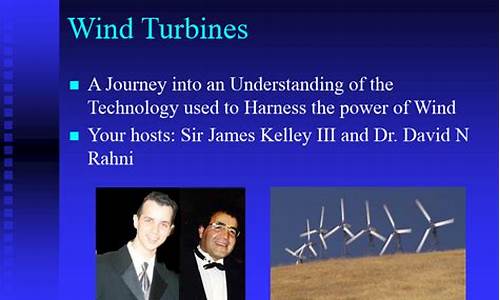您现在的位置是: 首页 > 软件更新 软件更新
dos启动u盘制作工具_dos启动盘如何制作
tamoadmin 2024-09-02 人已围观
简介1.如何制作一张dos启动盘2.如何制作dos启动硬盘3.如何制作DOS启动盘4.如何制作dos启动盘5.U盘如何制作DOS启动盘如何制作DOS启动盘一、软盘版的DOS启动盘 适用对象:有1.44MB 3.5in软驱的朋友 A、支持himem和emm386的内存管理,可以突破dos的640K常规内存的限制。 B、可驱动各种常见类型的光驱(CDROM、DVD-ROM)。 C、支持smartdrv磁盘
1.如何制作一张dos启动盘
2.如何制作dos启动硬盘
3.如何制作DOS启动盘
4.如何制作dos启动盘
5.U盘如何制作DOS启动盘

如何制作DOS启动盘一、软盘版的DOS启动盘
适用对象:有1.44MB 3.5in软驱的朋友
A、支持himem和emm386的内存管理,可以突破dos的640K常规内存的限制。
B、可驱动各种常见类型的光驱(CDROM、DVD-ROM)。
C、支持smartdrv磁盘缓冲加速,大大加快DOS下磁盘读写的速度,尤其是在DOS下安装系统的时候或GHOST镜像文件,它会为你节省很多时间。
D、可识别U盘,自动为其分配盘符。
E、自动加载鼠标驱动。
下载地址:
nnmm.arongsoftdosdosbootV1104.exe
nnmm.arongsoft.netdosdosbootV1104.exe
制作和使用步骤:
1、下载后把一张软盘插入软驱,运行该程序,它会自动做出一张具有上述功能的DOS启动盘。
2、将该软盘插入软驱,重启电脑,在系统自检的界面上按Del键进入BIOS设置(如果是特殊BIOS,请参考主板手册后确定按哪个键进入BIOS),进入BIOS FEATURES SETUP中,将Boot Sequence(启动顺序)设定为A盘第一,设定的方法是在该项上按PageUP或PageDown键来转换选项。设定好后按ESC一下,退回BIOS主界面,选择Se and Exit(保存并退出BIOS设置,直接按F10也可以,但不是所有的BIOS都支持)回车确认退出BIOS设置。
3、系统重启后会自动从软驱引导DOS系统,引导菜单有3个选项,
boot dos with cdrom是驱动光驱,
boot dos with cdrom+usb是驱动光驱和U盘,
boot dos only只启动dos,并加载内存管理和smartdrv高速缓存。
用↑↓键选择你需要的启动方式,回车确定。这里需要特别说明的是,如果你选择了boot dos with cdrom+usb项,在启动过程中会在扫描usb设备的时候停顿比较久(1-2分钟不等),大家不要以为死机,请耐心等待一下。
4、启动成功后,会显示DOS LOADING SUCCESUL的字样并处于A的提示符下,至此DOS系统启动完毕,你现在就可以做你该做的事情了。
注意事项:用质量好的软盘来做启动盘,保持软驱工作正常。
二、光盘版的DOS启动盘
适用对象:没有软驱但有光驱(刻录机)的朋友(有软驱,但不喜欢软驱的朋友)
A、支持himem和emm386的内存管理,可以突破dos的640K常规内存的限制。
B、可驱动各种常见类型的光驱(CDROM、DVD-ROM)。
C、支持smartdrv磁盘缓冲加速,大大加快DOS下磁盘读写的速度,尤其是在DOS下安装系统的时候或GHOST镜像文件,它会为你节省很多时间。
D、可识别U盘,自动为其分配盘符。
E、可选择是否支持NTFS分区。
F、自动加载鼠标驱动。
下载地址:
nnmm.arongsoftdosdos-cdromboot-v1104.ima
nnmm.arongsoft.netdosdos-cdromboot-v1104.ima
制作和使用步骤:
1、打开刻录软件nero,在选择刻录光盘类型里选择CDROM-启动型,在《启动》项里选择《映像文件》,在《浏览》里选中刚刚下载的那个ima文件,点《新建》后进入nero界面。
2、如果你只想拥有基本的dos功能,并且不需要对NTFS分区进行操作,请跳过本条,看第3条。如果你想拥有更强大的dos功能,请下载下面的压缩包:
nnmm.arongsoftdosdosV1104.rar
nnmm.arongsoft.netdosdosV1104.rar
这个压缩包里包含了以下内容:
DM955 dm万能版9.55,分区和修复硬盘的常用工具,执行文件:dm。
DOS 最常用的dos外部命令和一些dos工具,最大限度的扩展你的dos功能。
HDFIX 江民的硬盘修复王,修复硬盘的利器,菜鸟慎用,执行文件:jmhdfix.exe。
GHOST 各个DOS版本的GHOST,请选择你需要的。
NDD2004 诺顿的磁盘医生2004的dos+win 的2合1版,用来修复硬盘的问题,dos下的执行文件:ndd.exe,windows下的执行文件:Ndd32.exe。
NTFS 可在dos下读写NTFS分区的工具,对运行dos版的杀毒软件和备份ntfs分区的数据都有实际用途,可执行文件:ntfspro.exe。
PQ805 最新的pqmagic的8.05版,dos下分区的利器,支持200G以上的大硬盘,可执行文件:pqmagic.exe。
UCDOS ucdos98袖珍特别版,内含CCED5.18和WPS2.0,自带拼音和五笔输入法,Alt+F2启动拼音输入法,Alt+F5启动五笔输入法,右Shift键是中英文输入法切换键,启动ucdos:u.bat,启动cced:cced.exe,启动wps:wps。
此压缩包下载后解压缩到硬盘上,在nero中把它们加入到刻录的内容中,制作成启动光盘后,dos下转到光盘盘符,进入相应目录执行相应的程序即可。
3、开始刻录光盘,结束后你就有了一张可以启动系统的dos光盘了。
4、将该光盘放入光驱,重启电脑,在系统自检的界面上按Del键进入BIOS设置(如果是特殊BIOS,请参考主板手册后确定按哪个键进入BIOS),进入BIOS FEATURES SETUP中,将Boot Sequence(启动顺序)设定为CDROM第一,设定的方法是在该项上按PageUP或PageDown键来转换选项。设定好后按ESC一下,退回BIOS主界面,选择Se and Exit(保存并退出BIOS设置,直接按F10也可以,但不是所有的BIOS都支持)回车确认退出BIOS设置。
3、系统重启后会自动从光驱引导DOS系统,引导菜单有3个选项,
boot dos with cdrom是驱动光驱,
boot dos with cdrom+usb是驱动光驱和U盘,
boot dos only只启动dos,并加载内存管理和smartdrv高速缓存。
用↑↓键选择你需要的启动方式,回车确定。这里需要特别说明的是,如果你选择了boot dos with cdrom+usb项,在启动过程中会在扫描usb设备的时候停顿比较久(1-2分钟不等),大家不要以为死机,请耐心等待一下。
4、启动成功后,会显示DOS LOADING SUCCESUL的字样并处于A的提示符下,至此DOS系统启动完毕,你现在就可以做你该做的事情了。
注意事项:推荐用CDRW盘制作启动盘,将来版本更新可以随时替换,你也可以把你常用的一些dos工具刻录到本光盘中,方便使用。
三、U盘版的DOS启动盘
适用对象:没有软驱有U盘的朋友(嫌光盘麻烦的朋友)
A、支持himem和emm386的内存管理,可以突破dos的640K常规内存的限制。
B、可驱动各种常见类型的光驱(CDROM、DVD-ROM)。
C、支持smartdrv磁盘缓冲加速,大大加快DOS下磁盘读写的速度,尤其是在DOS下安装系统的时候或GHOST镜像文件,它会为你节省很多时间。
D、可识别U盘,自动为其分配盘符。
E、可选择是否支持NTFS分区。
F、自动加载鼠标驱动。
1、下载下面这个启动U盘制作工具:
nnmm.arongsoftdosusboot.rar
nnmm.arongsoft.netdosusboot.rar
下载后,用它可以把你的U盘制作成DOS启动型,注意选择《工作模式》时,一定要选择HDD模式,按照工具的提示即可制作成功。
2、下载下面这个rar压缩包,把里面的文件释放到U盘的根目录下,注意是根目录!如果你不需要支持NTFS分区和其他的DOS工具,请跳过第三步,直接看第四步。
下载地址:
nnmm.arongsoftdosdos-usboot-v1104.rar
nnmm.arongsoft.netdosdos-usboot-v1104.rar
3、下载下面的压缩包,把它们释放到U盘上:
nnmm.arongsoftdosdosV1104.rar
nnmm.arongsoft.netdosdosV1104.rar
这个压缩包里包含了以下内容:
DM955 dm万能版9.55,分区和修复硬盘的常用工具,执行文件:dm。
DOS 最常用的dos外部命令和一些dos工具,最大限度的扩展你的dos功能。
HDFIX 江民的硬盘修复王,修复硬盘的利器,菜鸟慎用,执行文件:jmhdfix.exe。
GHOST 各个DOS版本的GHOST,请选择你需要的。
NDD2004 诺顿的磁盘医生2004的dos+win 的2合1版,用来修复硬盘的问题,dos下的执行文件:ndd.exe,windows下的执行文件:Ndd32.exe。
NTFS 可在dos下读写NTFS分区的工具,对运行dos版的杀毒软件和备份ntfs分区的数据都有实际用途,可执行文件:ntfspro.exe。
PQ805 最新的pqmagic的8.05版,dos下分区的利器,支持200G以上的大硬盘,可执行文件:pqmagic.exe。
UCDOS ucdos98袖珍特别版,内含CCED5.18和WPS2.0,自带拼音和五笔输入法,Alt+F2启动拼音输入法,Alt+F5启动五笔输入法,右Shift键是中英文输入法切换键,启动ucdos:u.bat,启动cced:cced.exe,启动wps:wps。
dos下转到U盘盘符,进入相应目录执行相应的程序即可。
4、至此,你已经拥有了一个可以启动dos系统的U盘了。
5、将U盘插入USB口(最好将其他的USB设备暂时拔掉),重启电脑,在系统自检的界面上按Del键进入BIOS设置(如果是特殊BIOS,请参考主板手册后确定按哪个键进入BIOS),进入BIOS FEATURES SETUP中,将Boot Sequence(启动顺序)设定为USB-HDD第一,设定的方法是在该项上按PageUP或PageDown键来转换选项。设定好后按ESC一下,退回BIOS主界面,选择Se and Exit(保存并退出BIOS设置,直接按F10也可以,但不是所有的BIOS都支持)回车确认退出BIOS设置。
6、系统重启后会自动从U盘引导DOS系统,引导菜单有3个选项:
boot dos with cdrom是驱动光驱,
boot dos with cdrom+usb是驱动光驱和U盘,
boot dos only只启动dos,并加载内存管理和smartdrv高速缓存。
用↑↓键选择你需要的启动方式,回车确定。这里需要特别说明的是,如果你选择了boot dos with cdrom+usb项,在启动过程中会在扫描usb设备的时候停顿比较久(1-2分钟不等),大家不要以为死机,请耐心等待一下。
7、启动成功后,会显示DOS LOADING SUCCESUL的字样并处于A的提示符下,至此DOS系统启动完毕,你现在就可以做你该做的事情了。
注意事项:制作启动盘之前请备份好U盘上原有的数据,最好能完全格式化一遍U盘
四、硬盘版的DOS启动
适合对象:没有软驱、U盘、刻录机、光驱的朋友(喜欢追求速度感的朋友)
方法一:在新装系统(2KXP2003)之前,如果你的C盘是FAT32格式,那么你可以用dos启动盘启动系统后执行 sys c命令,向C盘传递dos的系统文件,再安装2KXP2003(注意安装时不要改变C盘的分区格式),windows安装完毕后,再开机就会出现两个启动选项,让你选项是启动2KXP2003还是启动Microsoft Windows(即dos),↑↓键选择,回车确认。
方法二:如果你已经安装了2KXP2003,或者系统盘是NTFS格式,但又想再安装dos,虽然可以通过修改一些系统文件来实现,但比较麻烦,在此推荐下面这个简单的方法:
A、支持himem和emm386的内存管理,可以突破dos的640K常规内存的限制。
B、可驱动各种常见类型的光驱(CDROM、DVD-ROM)。
C、支持smartdrv磁盘缓冲加速,大大加快DOS下磁盘读写的速度,尤其是在DOS下安装系统的时候或GHOST镜像文件,它会为你节省很多时间。
D、可识别U盘,自动为其分配盘符。
E、可选择是否支持NTFS分区。
F、自动加载鼠标驱动。
1、下载下面这个工具VFloopy的压缩包,解压缩到硬盘上,运行其中的VFloopy.exe,在《映像文件》栏上选择压缩包附带的那个NTFS.IMG,其他的一般不需要改动,直接点击《应用》按钮,确定,然后软件会要求你重启系统。
nnmm.arongsoftdosVFloopy-ntfs-v1104.rar
nnmm.arongsoft.netdosVFloopy-ntfs-v1104.rar
2、系统重启后,在进入2KXP2003之前,引导菜单会多出一项《由虚拟启动软盘启动》,这个就是启动到DOS的选项了,选中它,回车就可以进入dos菜单,dos菜单的含意如下:
Boot DOS with CDROM 驱动光驱
Boot DOS with CDROM+USB. 驱动光驱和U盘
Boot DOS with CDROM+NTFS.驱动光驱和支持NTFS分区
Boot DOS ONLY 只启动dos,并加载内存管理和smartdrv高速缓存。
用↑↓键选择你需要的启动方式,回车确定。这里需要特别说明的是,如果你选择了boot dos with cdrom+usb项,在启动过程中会在扫描usb设备的时候停顿比较久(1-2分钟不等),大家不要以为死机,请耐心等待一下。
选择Boot DOS with CDROM+NTFS后,会自动加载NTFS读写工具,这样在dos下也可以对NTFS分区进行操作了,这一点对特殊用户非常有意义。
3、至此硬盘版的DOS启动已经制作成功,只要你不重装系统或格式化系统盘,这个DOS引导菜单就会一直存在。
注意事项:不要随意用sys命令向系统盘传递系统,这样会破坏系统的引导信息。
如何制作一张dos启动盘
1、U盘启动DOS设置及安装解决方法2、制作U盘dos启动盘的五大步骤3、U盘如何制作DOS启动盘4、怎么把U盘做成DOS启动盘5、格式化u盘时设定一个MS-DOS启动盘是什么意思?6、DOS启动盘是什么?你知道吗?U盘启动DOS设置及安装解决方法
U盘做启动盘不是很容易,先看主板是否支持,U盘是否支持,U盘如果支持,到网上下一个专做U盘启动盘的程序,用它可以很方便的做出一个启动盘,再进主板BIOS启动项,其中关于U盘启动项有好几项,需要你一个一个去试,主要是和U盘配套使用同一种模式才行,如hdd或fdd 模式,注意有些主板与U盘间的兼容性很容易造成启动不成功,一定要多试几次,呵呵,我的主板试了几次都不成功,最后被我判为,祝你成功!
告诉你一种简单、具有普遍性的好方法来制作Windows98下的“无驱型”U盘的方法。
1、将U盘格式化为启动盘(USB-ZIP型)。U盘驱动光盘上有安装程序,安装完后在“程序”组下能找到U盘程序项,利用其中的`格式化工具软件来制作即可。
2、将U盘驱动光盘上“Drive”文件夹复制到U盘中。
3、开机时按下“Del”键进入BIOS,选中“Advanced BIOS Features”回车,在“First Boot Device”处用翻页键选中“USB-ZIP”,在“Second Boot Device”处用翻页键选中“HDD-0”后按“F10”键保存、按回车键确认退出即可。若你的电脑BIOS里没有“USB-ZIP”项,则就不能用U 盘启动电脑了。
4、将U盘插入USB口后启动电脑,在C盘建立一DRIVE目录,再将U盘(此时为A盘)DRIVE中的文件拷到C盘的DRIVE下即可。命令为:
MD C:DRIVE
COPY DRIVE . C:DRIVE
当然,也可事先在U盘上建立一批处理文件,将上面的两条命令写入,在DOS下只需执行此批处理文件即可(具体建立过程略)。
5、拔下U盘,重启电脑,在桌面上打开“管理器”,打开C盘上的“DRIVE”文件夹,双击“Setup”安装U盘驱动。按屏幕提示装完后插入U盘即可。
制作U盘dos启动盘的五大步骤准备工作:
一个U盘,USBOOT制作工具,一个MaxDOS压缩包
下载后把UBSBOOT程序解压缩出来,再把你的U盘插上,按照下面的步骤就可以把你的U盘制作成DOS启动型的(注意事先备份U盘中有用的数据)。
具体步骤:
第一步:打开运行USBOOT(见下图)
点击蓝色的字选择工作模式,建议选择ZIP模式,ZIP模式是指把U盘模拟成ZIP驱动器模式,启动后U盘的盘符是A:
第二步:点击《开始》,就开始制作。出现下面这个对话框时,确保你的U盘中数据已没用,再选择《是》。
第三步:启动盘制作时出现下面的提示,请按正常程序拔下U盘:
Win9x系统:可直接拔下U盘
Win2000、XP、2003系统:请双击任务栏右侧红色圆圈内的《安全删除硬件》图标(如下图),正常卸载U盘。
第四步:再次插上U盘,稍后就会出现下面这个成功的提示,说明你的U盘目前已经是可启动基本DOS的了,点击右上角的×关闭USBOOT。
第五步:将前面下载的MAXDOS压缩包,把里面的所有文件释放到U盘的根目录下,注意必须是根目录!至此,你已经有了一个功能不错的DOS启动U盘了。
用u盘dos启动盘启动电脑:将U盘插入主板USB接口(最好将其他无关的`USB设备暂时拔掉),重启电脑,在系统自检的界面上按Del键进入BIOS
设置:开机时按下“Del”键进入BIOS,一是将Boot Sequence(启动顺序)设定为USB-ZIP(或USB-HDD、USB-FDD,请与你制作的U盘工作模式对应)第一,或是选中“Advanced BIOS Features”回车,在“First Boot Device”处用翻页键选中“USB-ZIP”,在“Second Boot Device”处用翻页键选中“HDD-0”后按“F10”键保存、按回车键确认退出即可。若你的电脑BIOS里没有“USB-ZIP”项,则就不能用U盘启动电脑了。设定的方法是在该项上按PageUP或PageDown键来转换选项。设定好后按ESC一下,退回BIOS主界面,选择Se and Exit(保存并退出BIOS设置,直接按F10也可以,但不是所有的BIOS都支持)回车确认退出BIOS设置。
注 :更多精彩教程请关注三联电脑教程栏目,三联电脑办公群:189034526欢迎你的加入
U盘如何制作DOS启动盘U盘如何制作DOS启动盘
1、准备一个U盘,容量32M足以,如果你想用它来安装WindowsXP系统,最好选择1Gdos启动盘的'容量。请备份U盘上原来的重要资料。
2、下载启动盘镜像文件。
3、下载Windows下的Ghost32。
4、新建Ghost文件夹,将2中下载的镜像复制到Ghost文件夹中,并解压缩3中下载的文件指文件夹GHOST。然后运行Ghost32。
5、选择Local-Disk-From Image。
6、选择刚刚下载的U盘镜像。
7、注意,选择你的U盘,千万不要选错了。
8、然后点击两次确定。
9、点击Continue,然后退出。
10、在“我的电脑”中打开U盘,将4种的Ghost文件夹复制到U盘,并下载磁盘分区魔术师PQMagicPQmagic,同样解压缩到U盘中,U盘中最终出现以下文件说明启动盘制做成功。
如何制作完美的U盘系统
1、将U盘插入电脑的USB接口
2、双击通用pe软件,你将会看到下面这个界面,单击“下一步”
通用PE工具箱 4.0简体中文安装版
下载地址dos启动盘:/softs/23613.html
3、这一步选择“制作可启动U盘”
4、选择“选择U盘盘符” 最后一个,单击“安装”
5、这一步可选择“关闭”,一般情况下不需要格式化U盘
6、这一步很关键,磁盘一定要选择你的U盘,正常情况下是第二个磁盘,然后把三个对钩打上,最后单击安装,
7、这一步 按一下“空格键”就可以了
8、等待一小会儿,单击“完成”U盘PE就做好了
在用U盘安装系统之前最重要的一步就是U盘系统盘的制作,如何才能完成一个完美的U盘系统成为用户关心的问题,根据上述的内容,其实只要简单的几个步骤,用户就能够轻松地完成一个U盘系统的制作操作了。
怎么把U盘做成DOS启动盘制作Windows 系统U盘启动盘教程:
1、下载老毛桃或者大等U盘启动盘制作软件;
2、安装U盘启动盘制作软件(以大为例),点击:开始安装;
正在安装中:
3、制作U盘启动盘:
点击:立即运行;
点击:一键制作启动U盘;
在信息提示框点击:确定;
开始制作启动U盘;
一键制作U盘完成,点击:是(Y);
4、把下载的Windows XP系统文件解压到U盘的GHO文件夹中:
左键双击Windows XP系统压缩文件,点击:解压到,选择解压后文件保存路径为:大U盘-GHO,点击:确定;
压缩文件解压完成以后,在大U盘的GHO文件夹中可以看到解压后的Windows XP系统文件。
制作Windows XP系统U盘启动盘完成(制作其它系统如:Windows7/8/10的启动盘方法相同),此U盘可以用来安装计算机系统。
格式化u盘时设定一个MS-DOS启动盘是什么意思?是指在格式化U盘dos启动盘的同,将MS-DOS写入U盘,这样U盘就具有了启动引导功能。MS-DOS是微软开发dos启动盘的最初级的程序,系统崩溃或者出现问题可以通过它来修复,但是无法识别NT分区。
U盘,全称为USB闪存驱动器,英文名为“USB flash disk”。 它是一种使用USB接口的无需物理驱动器的微型高容量移动存储产品,通过USB接口与电脑连接,实现即插即用的功能。
U盘的称呼最早来源于朗科科技生产的一种新型存储设备,名叫“优盘”,使用USB接口进行连接。连接到电脑的USB接口后,U盘的资料可与电脑交换。而之后生产的类似技术的设备由于朗科已进行专利注册,而不能再称之为“优盘”,而改称谐音的“U盘”。
后来,U盘这个称呼因其简单易记而广为人知。现在市面上出现了许多支持多种端口的U盘,即三通U盘(USB电脑端口、iOS苹果接口、安卓接口)。
U盘主要目的是用来存储数据资料的,经过爱好者及商家们的努力,把U盘开发出了更多的功能dos启动盘:加密u盘、启动U盘、杀毒u盘、测温u盘以及音乐u盘等。
DOS启动盘是什么?你知道吗?DOS启动盘是指可以在计算机启动自检硬件后进入DOS操作系统的引导程序及其载体,它的载体可以是软盘,光盘,U盘,甚至移动硬盘等只要主板开机支持的外接存贮设备。DOS启动盘必须包含三个主要的文件,即:io.sys,msdos.sys,command。可以在计算机启动自检硬件后进入DOS操作系统的引导程序及其载体,它的载体可以是软盘,光盘,U盘,甚至移动硬盘等只要主板开机支持的外接存贮设备。基本原理是把DOS操作系统直接在开机时加载到内存中并运行,计算机直接进入DOS黑白屏界面,使用DOS命令从而进行GHOST等恢复系统,或重新安装恢复操作系统,杀毒等的操作。由于DOS属于古老的操作系统,WINDOWS2000以上版本的32位操作系统也不需要DOS的支持。
但由于DOS是单进程操作系统,用于杀毒可以防止的自我复制和自我保护。而且DOS非常小,用DOS启动盘可以直接不用硬盘运行在内存中,因此现在只能在计算机的维护中偶尔见到了它的身影。制作DOS启动盘可以用USBOOT等工具。也可以用操作系统自己的功能进行制作。通常来说,制作dos启动盘的方法是在使用DOS进行引导启动后,在软驱中放入空白磁盘,然后使用"sys目标盘符"的方式进行创建,通过help命令可以查看相关的操作参数。DOS启动盘必须包含三个主要的文件,即:io.sys,msdos.sys,command。通常来说,为了使系统能够更合理的管理,用户还应该自行编辑config.sys以及autoexec.bat两个配置文件以及所需的内存管理文件及其它应用程序文件。
如何制作dos启动硬盘
一、在Windows 98 系统下制作DOS启动盘的方法:
方法1∶点击“开始”在弹出的开始菜单中指向“设置”然后指向“控制面板”点击“控制面板”,就可打开控制面板窗口, 找到“添加/删除程序”,然后双击它,出现“添加删除程序属性”窗口,在“添加删除程序属性”窗口中点击“启动盘”选项卡,点击“创建启动盘”按钮,将去除写保护(滑动软盘左下角的小塑料块以遮蔽该四方孔)的软盘插进软驱中,然后点击图4中的“确定”按钮,开始创建启动盘,
完成后取出软盘,给软盘加上写保护,关闭所有打开的窗口。就OK!
方法2∶在安装系统的过程中,安装程序会提示你是否制作启动盘。如果你选择是,按提示操作就可以制作一张启动盘,也可以选择否跳过制作启动盘的步骤继续安装Win9x。
方法3:如能够进入DOS状态而无法进入Win9x的图形界面,可在DOS状态提示符“C:\>”下键入“windows\command\bootdisk.bat”(定你的Win9x安装在c:\windows),运行后,屏幕上出现了如下文字:
Please specify the drive letter of your floppy drive .press 1 for A : or?press 2 for B :?choose an option 〔1,2〕? 按1选第1软驱A,按2选第2软驱B;理所当然地键入1(谁还用2啊?微软简直多此一举),于是屏幕上又出现了: To make a staetup Disk Label a disk “Windows 98 start-up Disk”and insertitin to drive A:?caution : Setup will delete anyextsting files on this floppy disk . Press any key to continue …… 把一张软盘插入软驱(标记为Windows98启动盘),并按任意键,Bootdisk 即开始∶格式化软盘(Formatting 1.44...)、复制文件(Copying files to A:...)、传递系统文件(Transferring system files ...),完成后,屏幕上出来这么一句: Startup disk is ready.一张Windows启动盘制作完成了。
三、在Windows 2000 系统下制作DOS启动盘的方法:
在Win2000中制作安装启动盘∶
需要4张空白的已格式化的软盘及Windows2000安装光盘;
将Windows2000安装光盘放入光驱内,点击“开始→运行”,在“打开”框键入“f:\bootdisk\make32 a:”(f表示光驱的驱动器号),单击“确定”,按提示操作就可以了。注意:每张软盘应编号。
也可以在纯DOS状态下运行“makeboot a:”制作。
在Win2000中制作紧急恢复盘∶
需要1张空白的已格式化的软盘;
点击“开始→运行”,在“打开”框键入“ntbackup.exe”, 单击“确定”打开备份程序(也可以点击“开始→程序→附件→系统工具→备份” 打开备份程序),在“欢迎”选项卡中单击“紧急修复磁盘”,按提示操作就可以了。
四、在Windows xp 系统下制作DOS启动盘的方法:
在Windows xp 系统下创建MS-DOS启动盘
方法1:将取消了写保护的空白软盘扦入软盘驱动器中,打开“我的电脑”,右键单击“3.5软盘(A)”在弹出的菜单中点击格式化,然后点击“开始”,在弹出的警告窗口中点击确定,开始格式化软盘。格式完后会弹出完成窗口,点确定,再在格式化窗口中将“创建MS-DOS启动盘”前面的空格内打钩,然后点击“开始”,在弹出的警告窗口中点击确定,出现完成窗口点“确定”。这样一张DOS启动盘就制作成功。 注意∶这张启动盘不包含硬盘分区命令FDISK.EXE和硬盘格式化命令FORMAT.COM,即使从其它系统中将硬盘格式化命令FORMAT.COM复制到这张启动盘也不能运行。但加载磁盘高速缓存命令SMARTDRV.EXE可以在这张盘上运行。建议在Windows98或ME系统中将SMARTDRV.EXE、XCOPY.EXE、DELETE.EXE等有用的命令复制到这张软盘。
方法2:在安装金山毒霸时创建启动盘,其它收尾工作参考方法(1)
创建Xp安装启动盘
需要6张空白的已格式化的软盘及WinXP_CN_PRO_BF.EXE(WindowsXP PRO的启动盘制作程序,需到微软网站下载[://.microsoft/downloads/details.aspx?displaylang=zh-cn&FamilyID=55820EDB-5039-4955-BCB7-4FED408EA73F]。并且Home版的制作程序与Pro版不同。)
运行WinXP_CN_PRO_BF.EXE后按提示操作就可以制作成功。也可以把WinXP_CN_PRO_BF.EXE解压后(得到8个文件:cdboot1.img、cdboot2.img、cdboot3.img、cdboot4.img、cdboot5.img、cdboot6.img、makeboot.exe、make32.exe),和Win2000的制作方法相同。
如何制作DOS启动盘
1、对硬盘进行分区,设置主分区小于32GB。并设置此分区为活动分区。
请参看 DOS命令中的 fdisk 命令。
2、使用98DOS启动盘对C盘进行格式化。
请参看 DOS命令中的 format 命令。
format c: /s (注意:此命令需要在带系统的盘中才能执行,如果使用98启动盘启动,此命令需要在 a盘 下执行)
新硬盘就可以从DOS启动了。
如何制作dos启动盘
最简单的DOS启动盘制作方法
准备一张软盘,要确保没损坏,在XP里做一张启动软盘,具体做法:将软盘插入软驱后打开“我的电脑”,右键点“格式化”,在格式化时选择启动盘就行了。
注意:此法适用于Windows 95、98、98SE、ME、2000、XP、2003。
Windows98系统启动盘的创建
1、在Windows环境中制作启动盘
在Windows98系统安装过程中,系统将自动询问是否需要在此创建启动盘,你只要选择需要在此时创建。插入软盘,按屏幕提示操作,就可以创建成功。
如果在安装过程中没有创建启动盘,也可以在Windows98使用过程中随时创建启动。方法是:单击"控制面板",双击"添加/删除程序",然后在打开的窗口中选择"启动盘"选项卡。插入磁盘,然后单击"创建启动盘"按钮就可以了。
启动盘做好之后,最好将软盘置为写保护状态,这样既可以避免无意删除启动盘上的文件.也可以防止对启动盘的感染。
2、在DOS下制作Windows98启动盘
如果你以前忘了制作启动盘,而windows又已经无法启动了,这时可以在DOS环境下直接制作启动盘。具体方法是:运行Windows目录下的Command文件夹中的一个名为Bootdisk的批处理文件.运行后出现下列信息:
Please specify the drive letter of your floopy drive.
Press 1 for A
Or
Press 2 for B:
Choose an option[1,2]?
一般都选择1,之后屏幕会出现一些信息,提示放入一张标记为widnows 98启动盘的软盘。放入一张磁盘后,按回车,一张启动盘很快就制作成了。
一个小秘密:启动盘中的所有文件其实都隐藏在Windows\Command\Ebd目录下。如果以后再想做一张启动盘,只要首先用Attrib命令去掉Windows\command\Edd目录下所有文件的系统、隐含、只读属性,再把该目录下的所有文件拷贝到一张带有系统文件的软盘里即可。
U盘如何制作DOS启动盘
首先找一个DOS的ISO镜像,插上U盘,然后用UltraISO这个软件就可以制作Dos启动盘了。
具体的制作方法为:
开机后插入U盘;然后运行UltraISO软件,选择“文件”中的“打开”,找到ISO镜像文件选择“打开”;然后再选择“启动光盘”菜单中的“写入硬盘镜像”选项,一般硬盘驱动器里面的默认路径是你的U盘,下边的写入方式选择“USB-HDD+”然后点击格式化,格式化完成后再点击写入,完成后你的U盘就是DOS启动盘了,移动硬盘也可以用同样的制作方法制作DOS启动盘。(提醒一下,制作启动盘之前,一定要把U盘或移动硬盘中的文件备份一下,不然格式化的时候文件就要丢失了)
如果没有ISO镜像的话也可以用UltraISO软件制作Dos.ISO镜像文件。首先找到一张Dos启动光盘,然后在工具栏中选择“制作光盘镜像”就可以制作ISO镜像文件了
其他系统的启动盘也可以用这个方法制作~
U盘如何制作DOS启动盘
1、准备一个U盘,容量32M足以,如果你想用它来安装WindowsXP系统,最好选择1G的'容量。请备份U盘上原来的重要资料。
2、下载启动盘镜像文件。
3、下载Windows下的Ghost32。
4、新建Ghost文件夹,将2中下载的镜像复制到Ghost文件夹中,并解压缩3中下载的文件指文件夹GHOST。然后运行Ghost32。
5、选择Local-Disk-From Image。
6、选择刚刚下载的U盘镜像。
7、注意,选择你的U盘,千万不要选错了。
8、然后点击两次确定。
9、点击Continue,然后退出。
10、在“我的电脑”中打开U盘,将4种的Ghost文件夹复制到U盘,并下载磁盘分区魔术师PQMagicPQmagic,同样解压缩到U盘中,U盘中最终出现以下文件说明启动盘制做成功。
如何制作完美的U盘系统
1、将U盘插入电脑的USB接口
2、双击通用pe软件,你将会看到下面这个界面,单击“下一步”
通用PE工具箱 4.0简体中文安装版
下载地址:/softs/23613.html
3、这一步选择“制作可启动U盘”
4、选择“选择U盘盘符” 最后一个,单击“安装”
5、这一步可选择“关闭”,一般情况下不需要格式化U盘
6、这一步很关键,磁盘一定要选择你的U盘,正常情况下是第二个磁盘,然后把三个对钩打上,最后单击安装,
7、这一步 按一下“空格键”就可以了
8、等待一小会儿,单击“完成”U盘PE就做好了
在用U盘安装系统之前最重要的一步就是U盘系统盘的制作,如何才能完成一个完美的U盘系统成为用户关心的问题,根据上述的内容,其实只要简单的几个步骤,用户就能够轻松地完成一个U盘系统的制作操作了。